タッチパネルのカスタマイズ
ホーム画面や各機能のトップ画面に表示される、ホームアイコンとショートカットボタンをカスタマイズすることができます。
ホーム画面にホームアイコンを設定する
メモ
最大16個登録できます。
-
タッチパネルの[機器設定]を押します。
-
 または
または を数回押し、[管理者設定]を押します。
を数回押し、[管理者設定]を押します。 -
管理者名と管理者パスワードを入力し、[OK]を押します。
工場出荷時は、管理者名「admin」、管理者パスワード「aaaaaa」が登録されています。
-
[ホーム画面設定]を押します。
-
設定を変更したいボタンを押します。
ショートカットボタン設定画面が表示されます。
-
タッチパネルを操作して、設定を変更します。
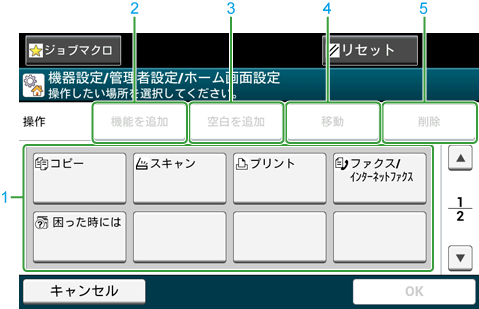
項目
説明
1
レイアウトプレビューエリア
ショートカットボタンの位置が表示されます。
2
機能を追加
レイアウトプレビューエリア、機能を追加します。
3
空白を追加
レイアウトプレビューエリアに、空のボタンを追加します。
4
移動
指定した場所に選択したボタンを移動します。
5
削除
指定したボタンに登録した機能を削除します。
-
[OK]を押します。
ホーム画面のホームボタンに設定できる機能
下の機能を登録できます。
-
コピー*
-
ファクス/インターネットファクス*(MC863/MC883シリーズのみ)
-
ファクス(MC863/MC883シリーズのみ)
-
インターネットファクス(MC863/MC883シリーズのみ)
-
スキャン*
-
スキャン To メール
-
スキャン To 共有フォルダー
-
スキャン To USBメモリー
-
スキャン To パソコン
-
リモートスキャンTWAIN
-
リモートスキャンWSD
-
プリント*
-
保存ジョブ
-
暗号ジョブ
-
USBメモリーから印刷
-
ジョブマクロ
-
Googleクラウドプリント
-
困った時には*
-
受信原稿(MC863/MC883シリーズのみ)
*は工場出荷時の設定
各機能のショートカットボタンを設定する
機能によって設定できるショートカットボタンの数は変わります。
-
タッチパネルの[機器設定]を押します。
-
 または
または を数回押し、[管理者設定]を押します。
を数回押し、[管理者設定]を押します。 -
管理者名と管理者パスワードを入力し、[OK]を押します。
工場出荷時は、管理者名「admin」、管理者パスワード「aaaaaa」が登録されています。
-
下の表の手順に従ってください。
設定を変更したい機能
タッチパネルの表示と操作手順
コピー
[コピー設定]>[ショートカット]を押します。
スキャン To メール
[スキャナー設定]>[Eメール設定]>[ショートカット]を押します。
スキャン To 共有フォルダ
[スキャナー設定]>[共有フォルダ設定]>[ショートカット]を押します。
ファクス送信 (MC863/MC883シリーズのみ)
[ファクス設定]>[ショートカット]
インターネットファクス送信 (MC863/MC883シリーズのみ)
[インターネットファクス設定]>[ショートカット]を押します。
ファクスサーバーへスキャン (MC863/MC883シリーズのみ)
[ファクスサーバー設定]>[ショートカット]を押します。
-
設定を変更したいボタンを押します。
-
登録したい機能を選択します。
メモ
登録したショートカットボタンは削除できません。違うショートカットボタンで置き換えることはできます。
-
[OK]を押します。

